科研小白如何用PPT玩转科研作图(PPT的强大功能多的是你不知道事)
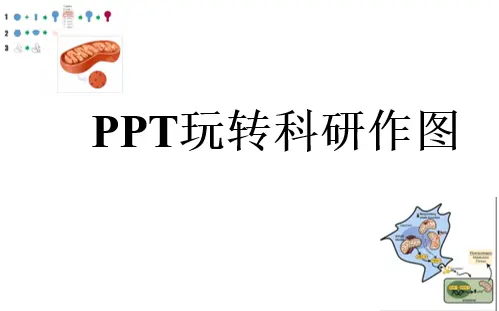
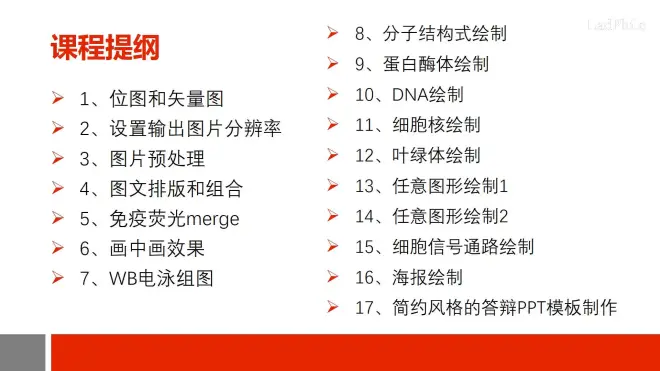
- 曲线绘制
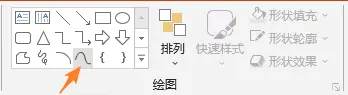
如果想结束画曲线,也就是不画一个封闭的图形的话,在最后按一下Esc键或者是Enter键就行
如果想画尖锐的直线的话 ----按住ctrl键
2.细节调整--I make names “顶点位置,曲率,幅度”
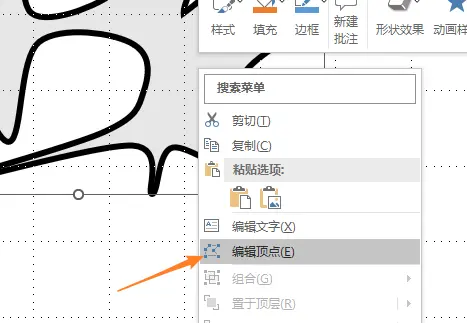
3.也可以用上下左右键对整体图画的位置进行微调
4.选中多个图形进行“组合”快捷键
ctrl + G
5.选中图形后,按住ctrl 结合鼠标移动等效于“复制图形”或者选中图形使用常用CV也行; 按住shift 结合鼠标移动是 保持直线移动该图形
6.等比例放大一个图形
选中
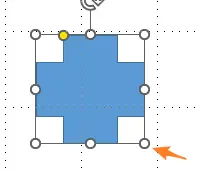
,然后按住shift进行拖动
7.缩小图标:当图标太小,鼠标不易操作时
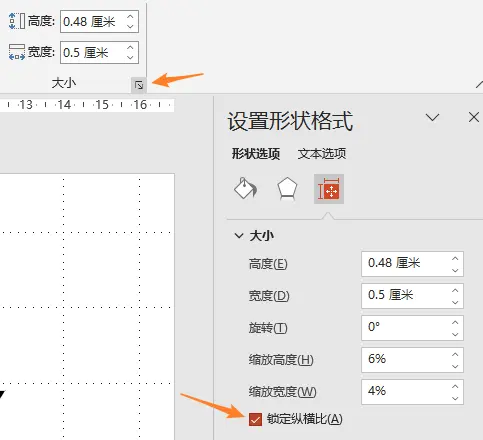
一定要选中“锁定纵横比”
8.画一个弯曲的箭头
首先是第一步曲线绘制,然后单击右键
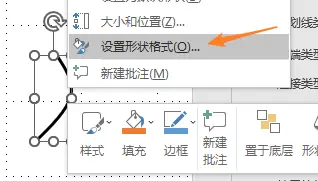
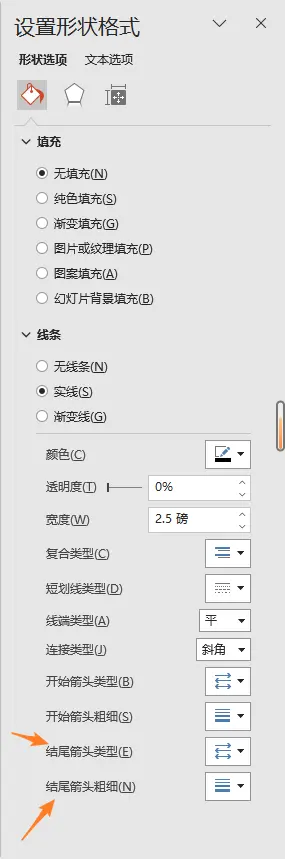
9.设置参考线:
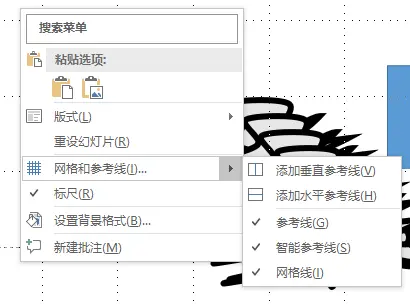
10.水平翻转--开始
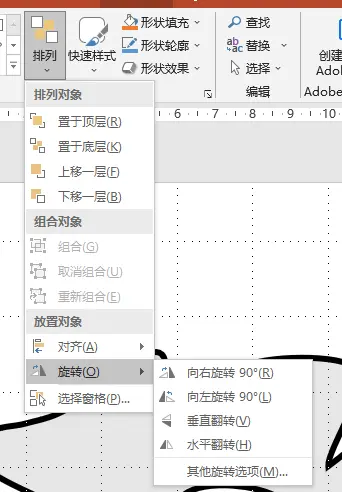
--------------------------------------------
课程02
1.矢量图 graphic图形---不失真
缩放过程中清晰度不变,因为矢量图是一种是算法生成的图片;不适合细节较多的
2.位图 image图像-- 像素组成
适合细节;
3.矢量图转换为位图容易,但反之难

------------------------------------------------------
课程03

1.分辨率
①图片分辨率:有两个角度去分类,一种是长宽像素点的乘积,还有一种是图片所占用的空间大小,如5M,20M
②设备分辨率:
1080P(1K):1920*1080
2K:3840*2160
4K:4096*2160
8k:7680*4320
③ 打印分辨率:dot per inch
每英寸300个:300dpi
2.更改ppt另存为的分辨率(tif格式)

在这个路径下面,右键新建
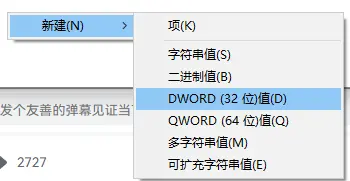
命名为:ExportBitmapResolution
然后右键单击,
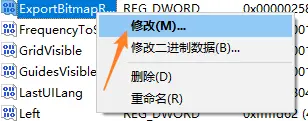
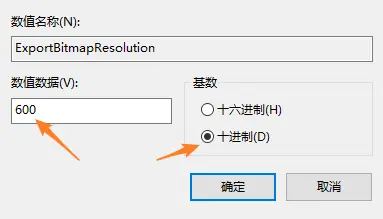
即可。
----------------------------------------------------
课程05 如何设置ppt里的快捷键
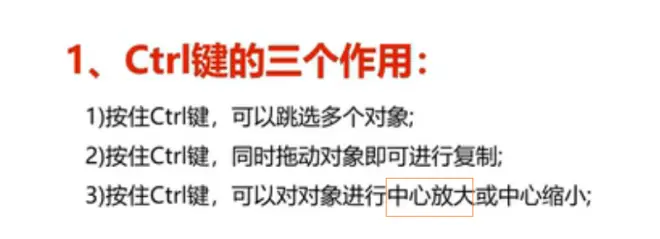

这里有一个小的发现:Alt键+左/右键 等效于逆时针/顺时针旋转
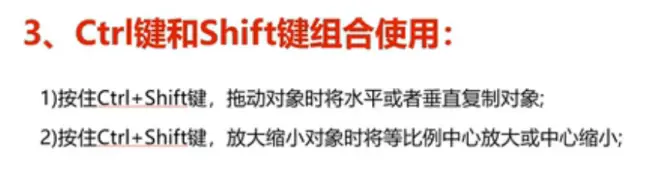

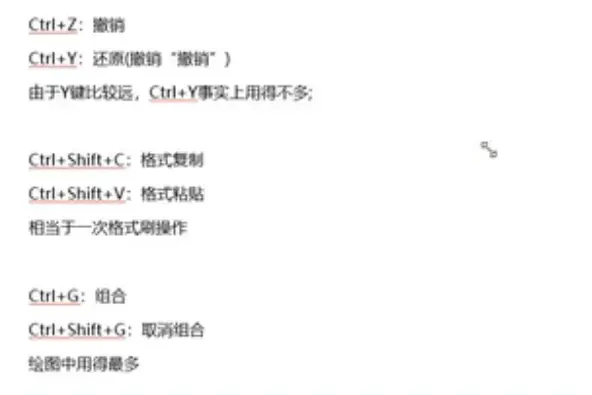

------------------------------------------------------
课程06 自定第快速访问工具栏
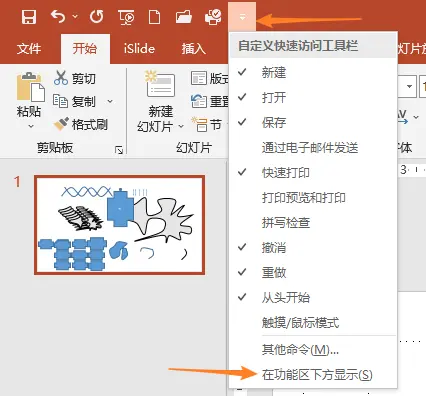
-----------------------------------------------
if u need up's setting tools,
please click: https://pan.baidu.com/s/1b697EA
password: behe
the different concept:
① 组合(just to be a whole to adjust easily, and the action can withdraw) 和 结合形状(it means two things to be one thing and so this action cannot retract)
②结合形状:并集
组合形状 :去除交集
拆分形状:根据交集部分,拆分,可以产生新的形状
相交形状:保留交集部分
剪除形状:这个分先后顺序。先选中A的话,表示A-(A∩B),操作的对象是A,即对A进行剪除;否则先选中B,代表的是B-(A∩B)

这几个本质上都是布尔运算。
-----------------------------------------------------
课程07 图片与处理

1.角度调整---参照线
2.裁剪--可以根据上面介绍的组合运算来进行裁剪。
3.调整大小
4.调色--亮度和对比度调整
-----------------------------------------------------
课程08 图片的排版组合
科研图片调整时要等比例缩放,而且比例尺也必须一致
-------------------------------------------------------
课程25 技术路线图的绘制
1.文本框本身的格式设置
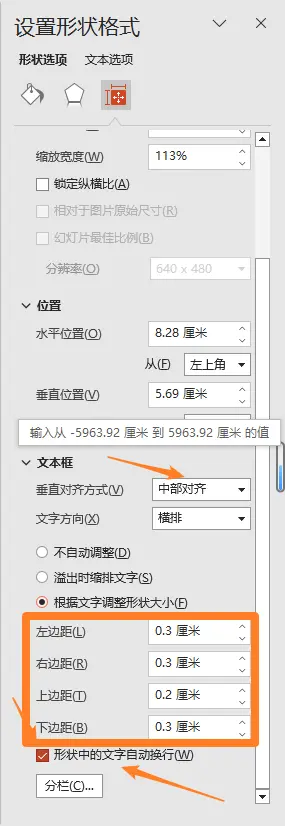
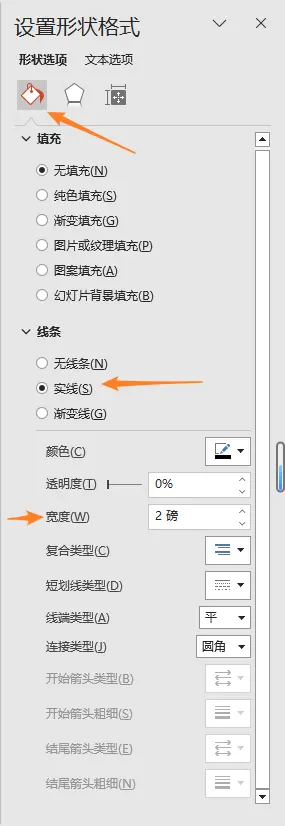
2.文本框格式的格式刷快捷键
ctrl + shift + c; ctrl + shift + v
3.使用锚点连接,这样的话移动文本框箭头会自适应变化
4.居中对齐
5.使用折线箭头绘制,不要用直线和箭头拼接的方式

